क्या आप जानते हैं कि आप दो दस्तावेज़ों की तुलना करने के लिए AI का उपयोग कर सकते हैं? कई उपकरण उपयोगकर्ताओं को कृत्रिम बुद्धिमत्ता की शक्ति का उपयोग करते हुए अपने दस्तावेज़ों की तुलना करने की अनुमति देते हैं। एआई के साथ, दस्तावेज़ तुलना प्रक्रिया अधिक कुशल हो जाती है क्योंकि आपको मैन्युअल रूप से चीजों से निपटने की आवश्यकता नहीं होती है।
हालाँकि, अधिकांश उपयोगकर्ताओं को दस्तावेज़ तुलना का समर्थन करने वाले सही AI टूल को खोजने की समस्या का सामना करना पड़ता है। हम इस समस्या को हल करने के लिए यहां हैं।
हम इनमें से प्रत्येक का उपयोग करने के लिए व्यापक चरणों के माध्यम से आपका मार्गदर्शन करेंगे ताकि आप अपने लिए सबसे अच्छा उपकरण चुन सकें।
और अगर एआई टूल आपको आवश्यक परिणाम नहीं मिल सकता है, तो हमारे पास एक बेहतरीन टूल है जो आपको सही परिणाम के साथ पीडीएफ की तुलना करने की अनुमति देता है। यह यूपीडीएफ है। आप डाउनलोड करने और आज़माने के लिए नीचे दिए गए बटन पर क्लिक कर सकते हैं।
Windows • macOS • iOS • Android 100% सुरक्षित
भाग 1. दो दस्तावेज़ों की तुलना करने के लिए ChatGPT AI का उपयोग करें
पहला उपकरण जो आपको दो दस्तावेज़ों की तुलना करने के लिए AI का उपयोग करने की अनुमति देता है वह है ChatGPT। यह बाजार में उपलब्ध सबसे अच्छे चैटबॉट्स में से एक है। यह फ़ाइलों को अपलोड करने और फ़ाइलों का विश्लेषण करने का समर्थन करता है। इसलिए, अपनी फ़ाइलें अपलोड करके, आप इसे अपने प्रॉम्प्ट में दो दस्तावेज़ों की तुलना करने के लिए कह सकते हैं। ChatGPT उन उपयोगकर्ताओं के लिए सबसे अच्छा विकल्प है जो एक अनुकूलित तुलना अनुभव चाहते हैं।
ऐसा इसलिए है क्योंकि जब आप अपने संकेत लिखते हैं, तो आप उन्हें अपनी इच्छानुसार अनुकूलित कर सकते हैं यह आपकी मांगों के अनुसार तुलनात्मक परिणाम प्राप्त करने में मदद करेगा।
जब परिणाम प्रदान करने की बात आती है, तो ChatGPT कोई दृश्य लाभ प्रदान नहीं करता है और केवल पाठ्य परिणाम प्रदान करता है।
चरण 1:
अपने कंप्यूटर पर ChatGPT वेब ऐप खोलें। खोज बॉक्स में, अपने दस्तावेज़ संलग्न करने के लिए "पेपर क्लिप" बटन पर क्लिक करें। अब इन फ़ाइलों के स्रोत स्थान पर क्लिक करें; इस उदाहरण में, हमने "कंप्यूटर से अपलोड करें" का चयन किया है। फ़ाइल एक्सप्लोरर विंडो में दोनों दस्तावेज़ों पर क्लिक करके और "अपलोड" पर क्लिक करके उनका चयन करें।
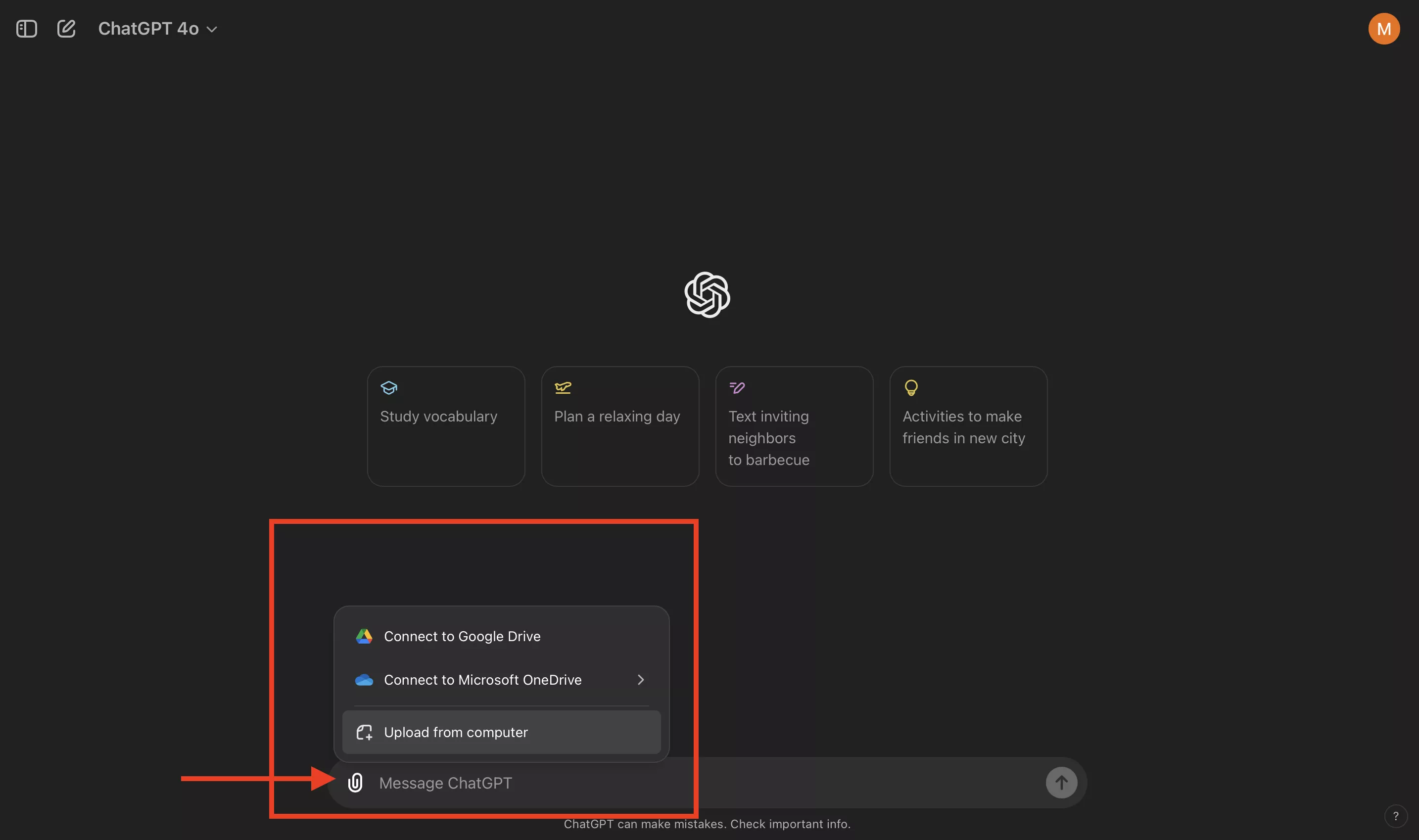
चरण 2:
खोज बॉक्स में, तुलना के लिए अपना संकेत टाइप करें। इस उदाहरण के लिए, हमने "इन 2 दस्तावेज़ों की तुलना करें" का उपयोग किया और आपके कीबोर्ड पर "एंटर" कुंजी दबाएं। चैटजीपीटी अब आपके दस्तावेज़ों का विश्लेषण करेगा और उनकी समानता और अंतर के बारे में विस्तृत विश्लेषण प्रदान करेगा।
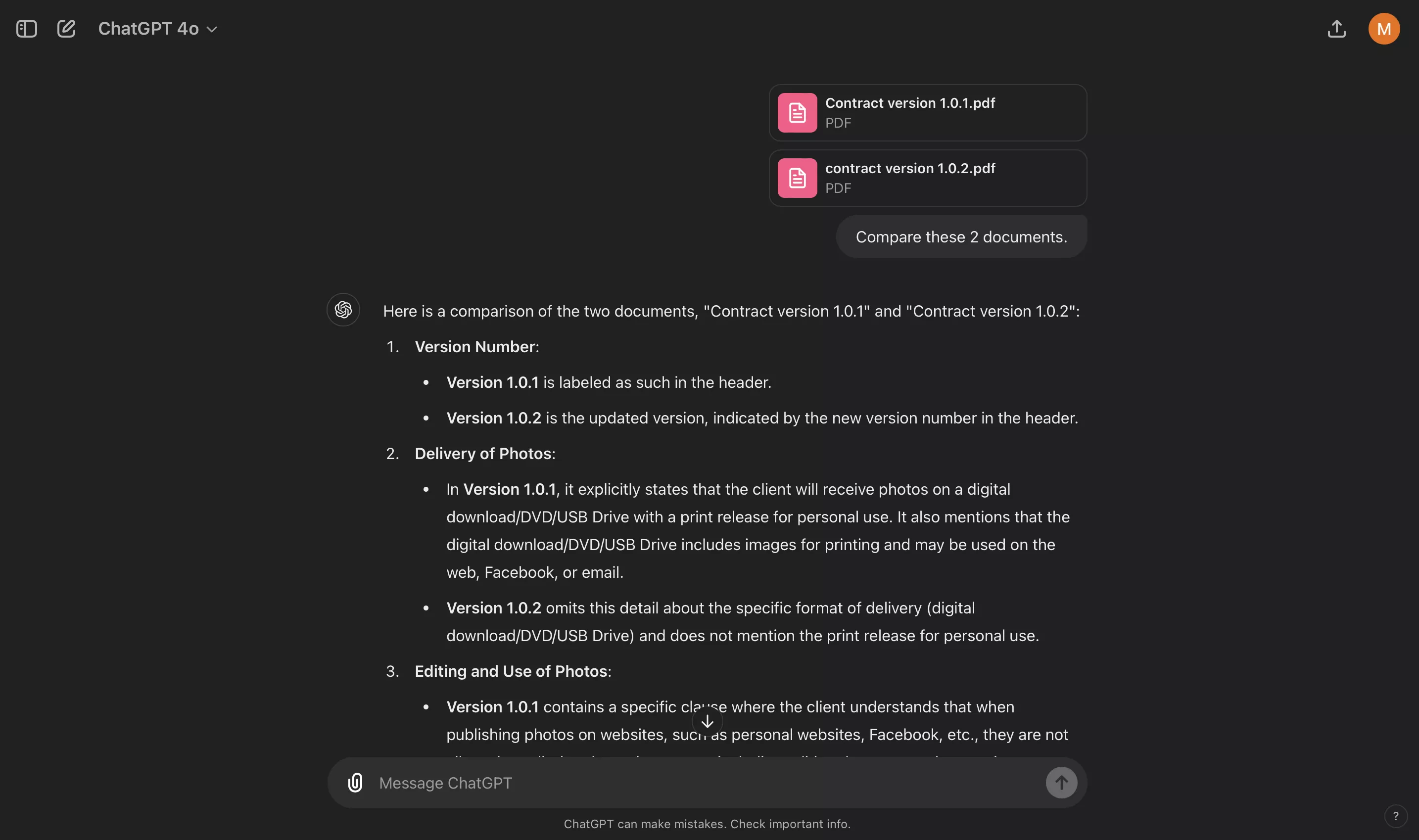
यह भी पढ़ें: पीडीएफ और वर्ड डॉक्यूमेंट की तुलना कैसे करें? (3 आसान तरीके)
भाग 2. दो दस्तावेज़ों की तुलना करने के लिए Idox.ai AI का उपयोग करें
सूची में अगला Idox.ai है, जो शक्तिशाली एआई प्रोसेसिंग क्षमताओं के साथ एक अच्छे ग्राफिकल यूजर इंटरफेस को जोड़ती है। यह प्लेटफ़ॉर्म आधिकारिक दस्तावेज़ों की सत्यापन, सुरक्षा और तुलना करने के लिए डिज़ाइन किया गया है। दस्तावेज़ों की तुलना करते समय, यह एक व्यापक अनुभव के लिए सिंक किए गए स्क्रॉलिंग के साथ एक साथ-साथ दृश्य देगा।
जब आप इंटरफ़ेस के दाईं ओर स्थित सभी परिवर्तनों की सूची से उन पर क्लिक करते हैं तो यह परिवर्तनों को हाइलाइट करता है। इसके अलावा, ये परिवर्तन रंग-कोडित हैं ताकि आप आसानी से बता सकें कि कौन सा परिवर्तन विलोपन, सम्मिलन या पाठ प्रतिस्थापन को इंगित करता है।
चरण 1:
अपने ब्राउज़र पर वेबसाइट पर जाएं और "तुलना करें" पर क्लिक करें। अपने कर्सर को "फ़ाइल" बटन पर ले जाएं और स्रोत स्थान चुनें। उदाहरण के लिए, हमने ऑफ़लाइन स्टोरेज से फ़ाइल अपलोड करने के लिए "माई लोकल ड्राइव" का चयन किया। फ़ाइल एक्सप्लोरर विंडो से एक फ़ाइल का चयन करें और इसे अपलोड करने के लिए "खोलें" पर क्लिक करें। दूसरी फ़ाइल के लिए चरण दोहराएँ। दोनों फ़ाइलें अपलोड होने के बाद, "तुलना करें" पर क्लिक करें।
चरण 2:
Idox.ai दो फ़ाइलों को उनके अंतरों के साथ साथ-साथ प्रदर्शित करेगा "हाइलाइट किया गया". आप दस्तावेज़ों को हाइलाइट करने के लिए "राइट मेनू" से किसी भी सूचीबद्ध परिवर्तन पर क्लिक कर सकते हैं। यह सही मेनू में सभी परिवर्तनों को उनके उल्लिखित प्रकारों के साथ प्रदर्शित करता है। इसलिए, दस्तावेज़ों की तुलना करना और परिवर्तनों के बीच कूदना अधिक सुलभ हो जाता है।
भाग 3. दो दस्तावेज़ों की तुलना करने के लिए Copyleaks AI का उपयोग करें
हमारी सूची में अंतिम AI टूल है Copyleaks. यह एआई-लिखित सामग्री और दस्तावेज़ तुलना सहित अन्य सुविधाओं के लिए दस्तावेज़ों की जाँच करने के लिए एक ऑनलाइन उपकरण है। दो दस्तावेज़ों की तुलना करने के लिए Copyleaks का उपयोग करते समय, आप टेक्स्ट पेस्ट कर सकते हैं, स्याही चिपका सकते हैं या फ़ाइल को स्वयं अपलोड कर सकते हैं। अपनी फ़ाइलों की तुलना करते समय, आपको टेक्स्ट का साथ-साथ दृश्य मिलता है।
हालाँकि, ऐसा प्रतीत होता है कि पाठ में Copyleaks इंटरफ़ेस में कई त्रुटियाँ हैं। इसके अलावा, इसका यूजर इंटरफेस बेहतर तरीके से डिजाइन किया जा सकता है। मतभेदों को उजागर करने के बजाय, यह एक ही सामग्री को उजागर करता है, जो तुलना दक्षता को कम करता है।
चरण 1:
अपने कंप्यूटर के ब्राउज़र पर Copyleaks AI दस्तावेज़ तुलना वेबसाइट खोलें। ऊपर से, ऑफ़लाइन स्टोरेज से फ़ाइलें अपलोड करने के लिए "फ़ाइलें" चुनें क्योंकि "टेक्स्ट" डिफ़ॉल्ट रूप से चुना जाता है, जहां आपको टेक्स्ट पेस्ट करने की आवश्यकता होती है, जो बहुत सुविधाजनक नहीं है। दोनों फ़ाइलों के लिए "अपलोड करने के लिए क्लिक करें" बटन पर क्लिक करें, फ़ाइल एक्सप्लोरर से फ़ाइलें चुनें, और "अपलोड करें" पर क्लिक करें। इस तरह, आप दोनों फ़ाइलें अपलोड कर सकते हैं और अंत में तुलना देखने के लिए "तुलना करें" पर क्लिक कर सकते हैं।
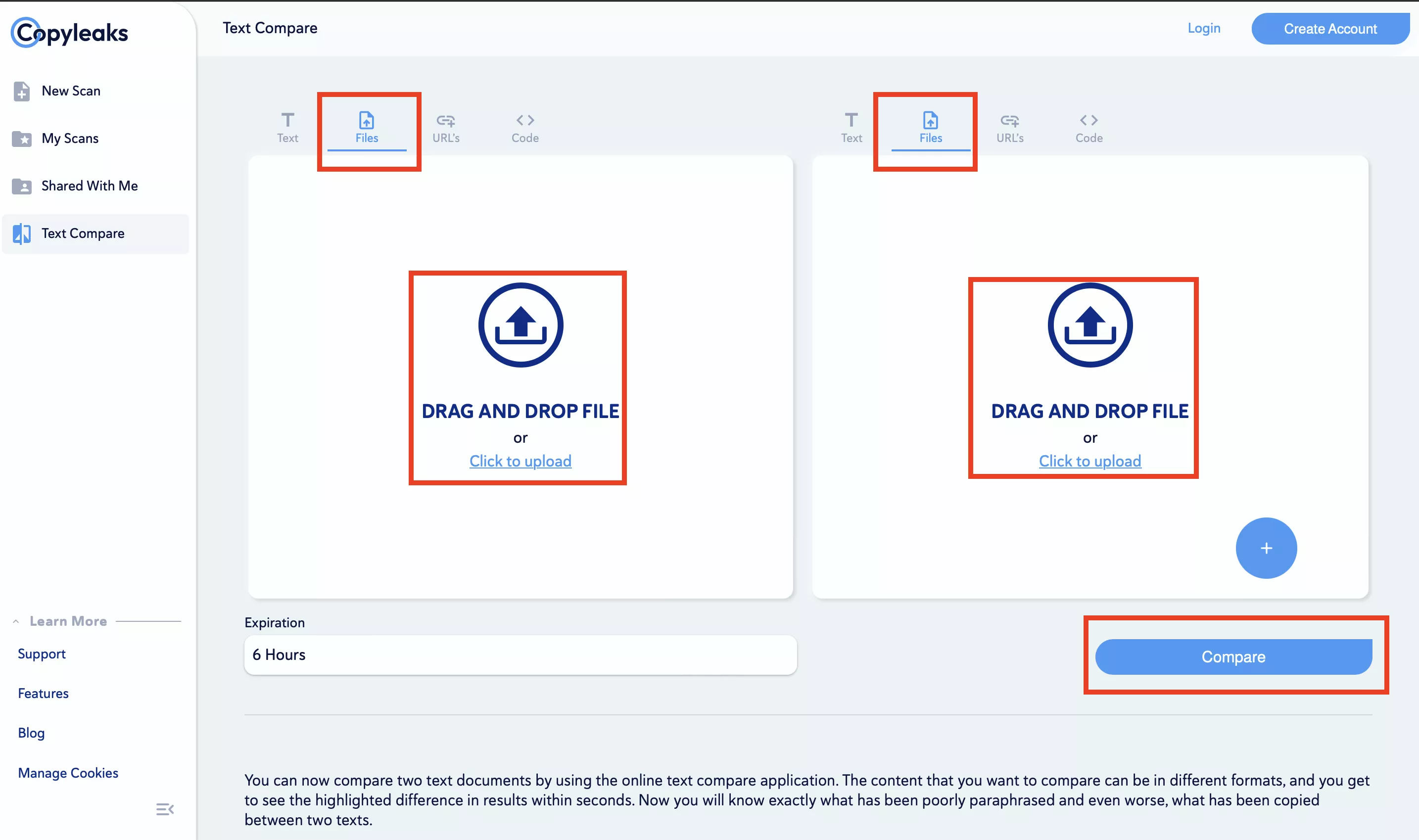
चरण 2:
Copyleaks दोनों दस्तावेज़ों को साथ-साथ दृश्य में प्रदर्शित करेगा। यह आँकड़े दिखाने वाली ऊपर दाईं ओर एक विंडो के साथ उनके परिवर्तनों को उजागर करेगा। मूल, कॉपी किए गए और व्याख्या किए गए शब्दों के विस्तृत आँकड़े देखने के लिए इस विंडो में "विस्तार करें" बटन पर क्लिक करें। किसी भी समान पाठ पर क्लिक करें, और यह दोनों दस्तावेज़ों में "हरे रंग" में हाइलाइट किया जाएगा। जिस पाठ की प्रतिलिपि नहीं बनाई गई है वह बिना किसी हाइलाइट के प्रदर्शित किया जाएगा।
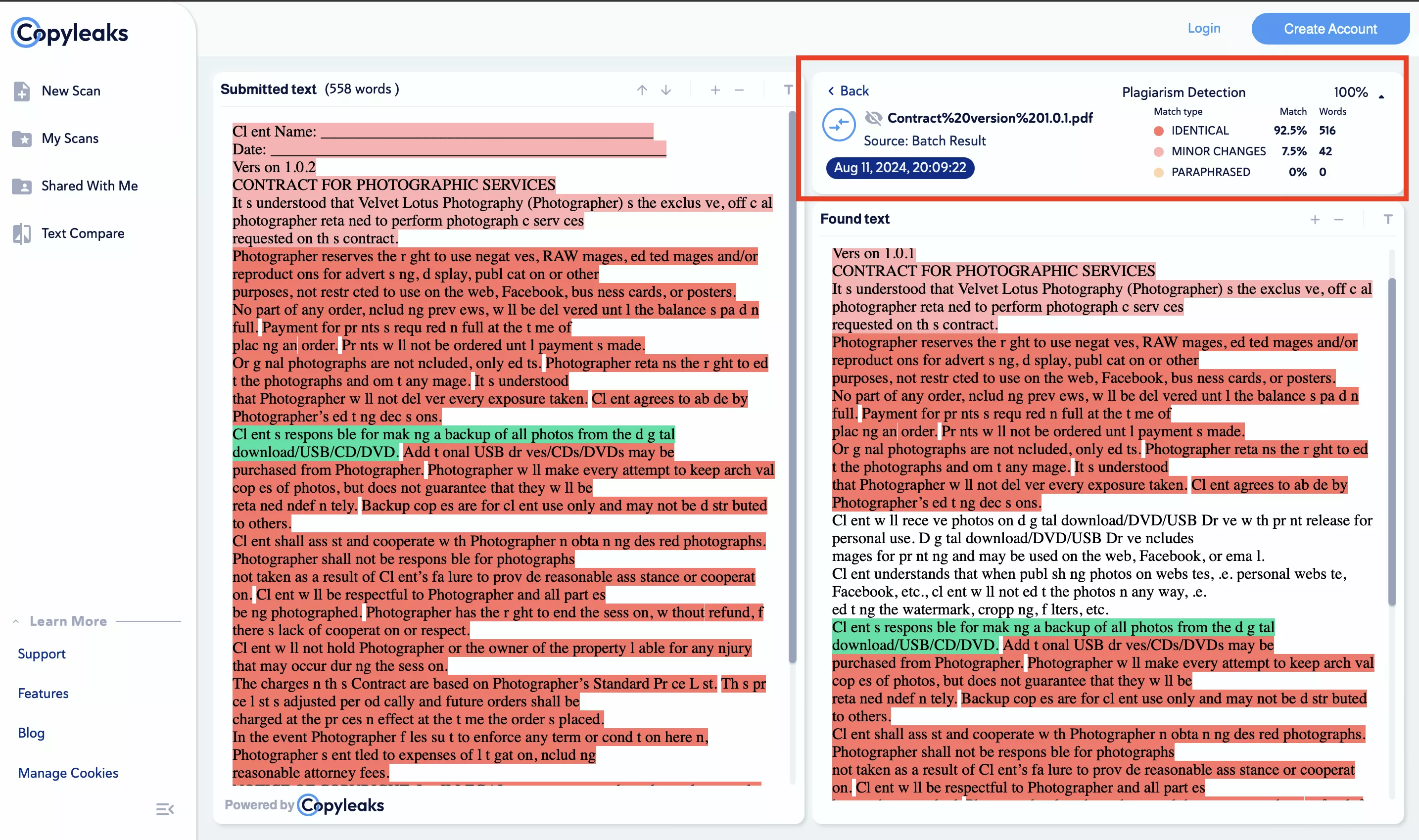
भाग 4. एआई के साथ दो दस्तावेज़ों की तुलना करने में समस्याएँ।
ऊपर दिए गए लेख में चर्चा किए गए तीन सर्वश्रेष्ठ एआई टूल के साथ, आपको अपने दस्तावेज़ों की तुलना करते समय कई समस्याओं का सामना करना पड़ सकता है।
तुलना प्रदर्शन
पहली समस्या यूजर इंटरफेस की है। दो दस्तावेज़ों की तुलना करते समय, आपको या तो एक साथ-साथ तुलना या सामग्री ओवरले तुलना की आवश्यकता होती है। ChatGPT जैसे उपकरण केवल परिवर्तनों को सूचीबद्ध करते हैं, जिससे अंतर का पता लगाना मुश्किल हो जाता है।
परिवर्तनों को उजागर करना
प्रभावी तुलना के लिए सही रंगों में बदलाव को उजागर करना महत्वपूर्ण है। कॉपीलीक्स एआई इसके विपरीत करता है और समान अनुभागों को हाइलाइट करता है, जिससे संभवतः अंतर ढूंढना मुश्किल हो जाता है।
तुलना के लिए फ़िल्टर
Idox जैसे AI उपकरण दस्तावेज़ों की तुलना करते समय फ़िल्टर विकल्प प्रदान नहीं करते हैं। टेक्स्ट, ग्राफ़िक्स और अन्य दस्तावेज़ तत्वों के बीच चयन करने का विकल्प होने से तुलना अधिक प्रभावी हो जाती है।
सुरक्षा चिंताएं
अपने गोपनीय दस्तावेज़ों को ऑनलाइन टूल पर अपलोड करने से सुरक्षा संबंधी चिंताएँ पैदा होती हैं। हालाँकि, तुलना के लिए ऑफ़लाइन टूल का उपयोग करना कोई समस्या नहीं है।
इंटरनेट निर्भरता
एआई उपकरणों का उपयोग करने के लिए एक सुसंगत और स्थिर इंटरनेट कनेक्शन की आवश्यकता होती है। इंटरनेट कनेक्शन के बिना, आप अपने दस्तावेज़ों की कुशलतापूर्वक तुलना नहीं कर सकते।
भाग 5. दो दस्तावेज़ों की तुलना करने के लिए सबसे अच्छा उपकरण
यदि आप अपने दस्तावेज़ों की तुलना करने के लिए सबसे विश्वसनीय और पूर्ण टूल की तलाश कर रहे हैं, तो खोज समाप्त हो गई है। यूपीडीएफ विभिन्न प्रकार की विशेषताओं के साथ सबसे पूर्ण पीडीएफ संपादक है। इसकी एक विशेषता विभिन्न पीडीएफ दस्तावेजों की तुलना करना है। जब आप दो दस्तावेज़ों की तुलना UPPDF से करते हैं, तो यह दोनों का साथ-साथ दृश्य प्रदान करता है।
इसके अलावा, उपयोगकर्ता यह सुनिश्चित करने के लिए अपने दस्तावेज़ों की स्क्रॉलिंग को सिंक करना चुन सकते हैं कि सभी परिवर्तनों को समान रूप से देखा जा सकता है। यूपीडीएफ में कुछ फिल्टर भी होते हैं जो उपयोगकर्ताओं को इस बात पर नियंत्रण देते हैं कि किस तरह के बदलाव देखे जाते हैं, जैसे टेक्स्ट, ग्राफिक्स आदि। इसके अतिरिक्त, तुलना सुविधा में दायां मेनू फलक दस्तावेज़ों में पाए जाने वाले सभी परिवर्तनों की एक सूची प्रदान करता है, जो परिवर्तन के प्रकार के अनुसार रंग-कोडित होता है।
इसके अलावा, आप तुलना करते समय टेक्स्ट विशेषताओं और स्थान को अनदेखा कर सकते हैं। यह बहुत मददगार है। और यह आपको दो वर्ड, एक्सेल, पीपीटी और अधिक की तुलना करने की अनुमति देता है, क्योंकि यह इन प्रारूपों को पीडीएफ में परिवर्तित करने का समर्थन करता है।
तुलना के अलावा, यूपीडीएफ पीडीएफ संपादन, यूपीपीडीएफ एआई, यूपीपीडीएफ क्लाउड, ओसीआर पीडीएफ और अन्य सुविधाएं भी प्रदान करता है। यूपीडीएफ के साथ अपने दस्तावेजों की तुलना करने के लिए, आप यूपीडीएफ डाउनलोड करने के लिए नीचे दिए गए बटन पर क्लिक कर सकते हैं और नीचे दिए गए चरणों का पालन कर सकते हैं:
Windows • macOS • iOS • Android 100% सुरक्षित
चरण 1:
अपने कंप्यूटर पर उसके डेस्कटॉप आइकन का उपयोग करके UPDF एप्लिकेशन चलाएं और नीचे मेनू से "टूल्स" पर क्लिक करें। अब, नीचे स्क्रॉल करें और "पीडीएफ की तुलना करें" पर क्लिक करें। एक पॉपअप विंडो दिखाई देगी, जहां आप तुलना के लिए दोनों फ़ाइलों को जोड़ने के लिए "फ़ाइल का चयन करें" बटन पर क्लिक कर सकते हैं और "तुलना करें" पर क्लिक कर सकते हैं।
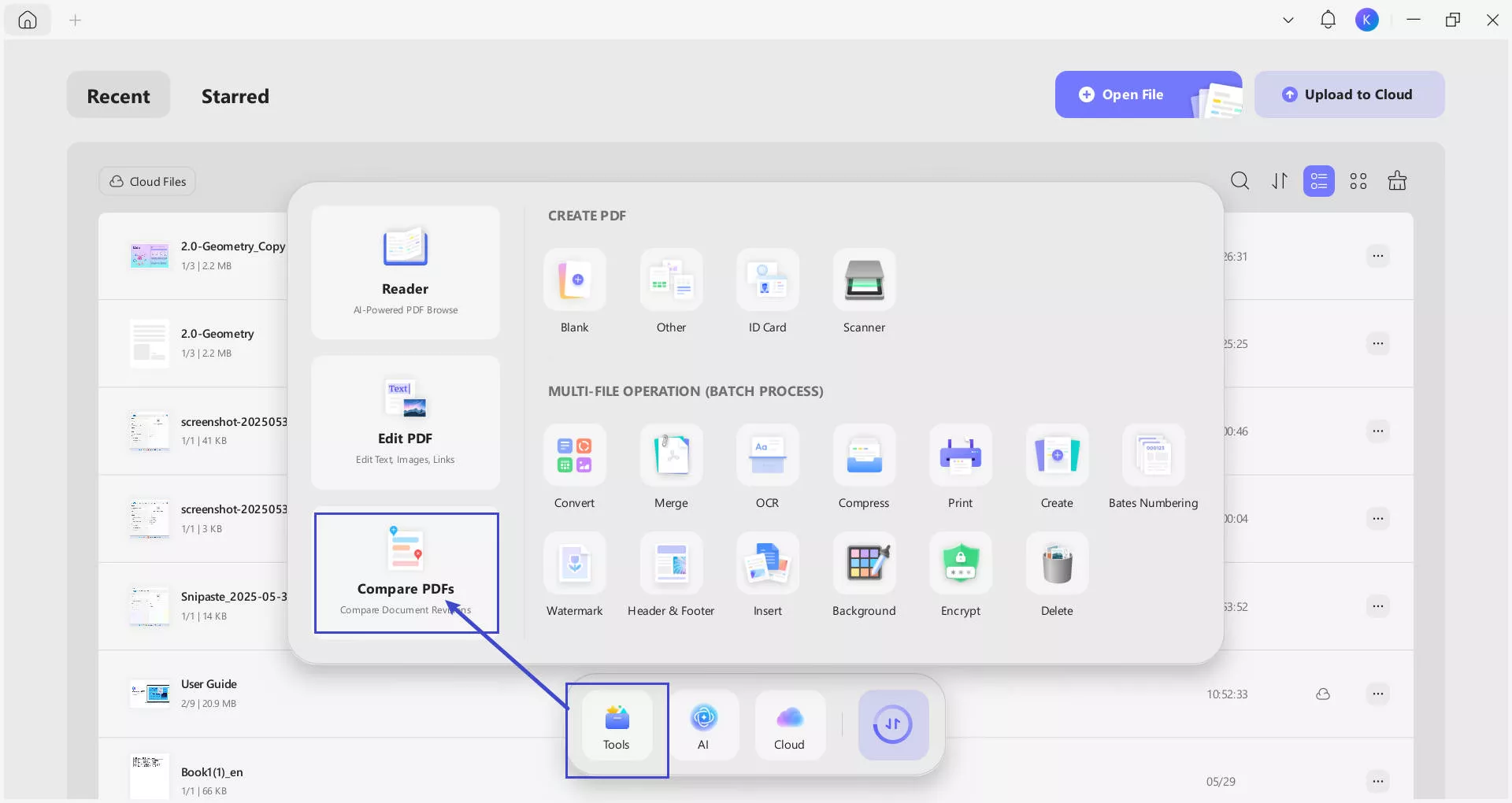
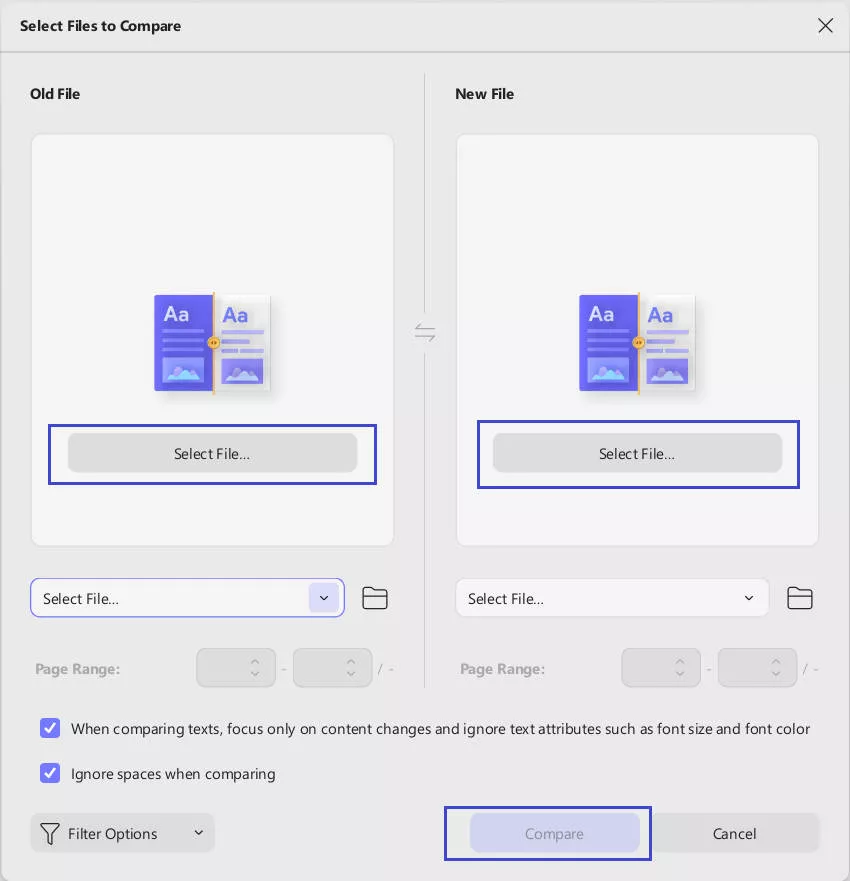
चरण 2:
यूपीडीएफ अब दस्तावेजों को साथ-साथ दृश्य में प्रदर्शित करेगा। आप ऊपर से "हाइलाइट परिणाम" और "सिंक स्क्रॉलिंग" सुविधाओं का उपयोग कर सकते हैं। स्क्रीन के दाईं ओर, यह "परिवर्तनों की संख्या" के साथ दो दस्तावेज़ों में सभी परिवर्तन दिखाएगा। प्रत्येक परिवर्तन अपना प्रकार दिखाता है, और आप "राइट मेनू" में सूची से उस पर क्लिक करके दस्तावेज़ में परिवर्तन पर जा सकते हैं।
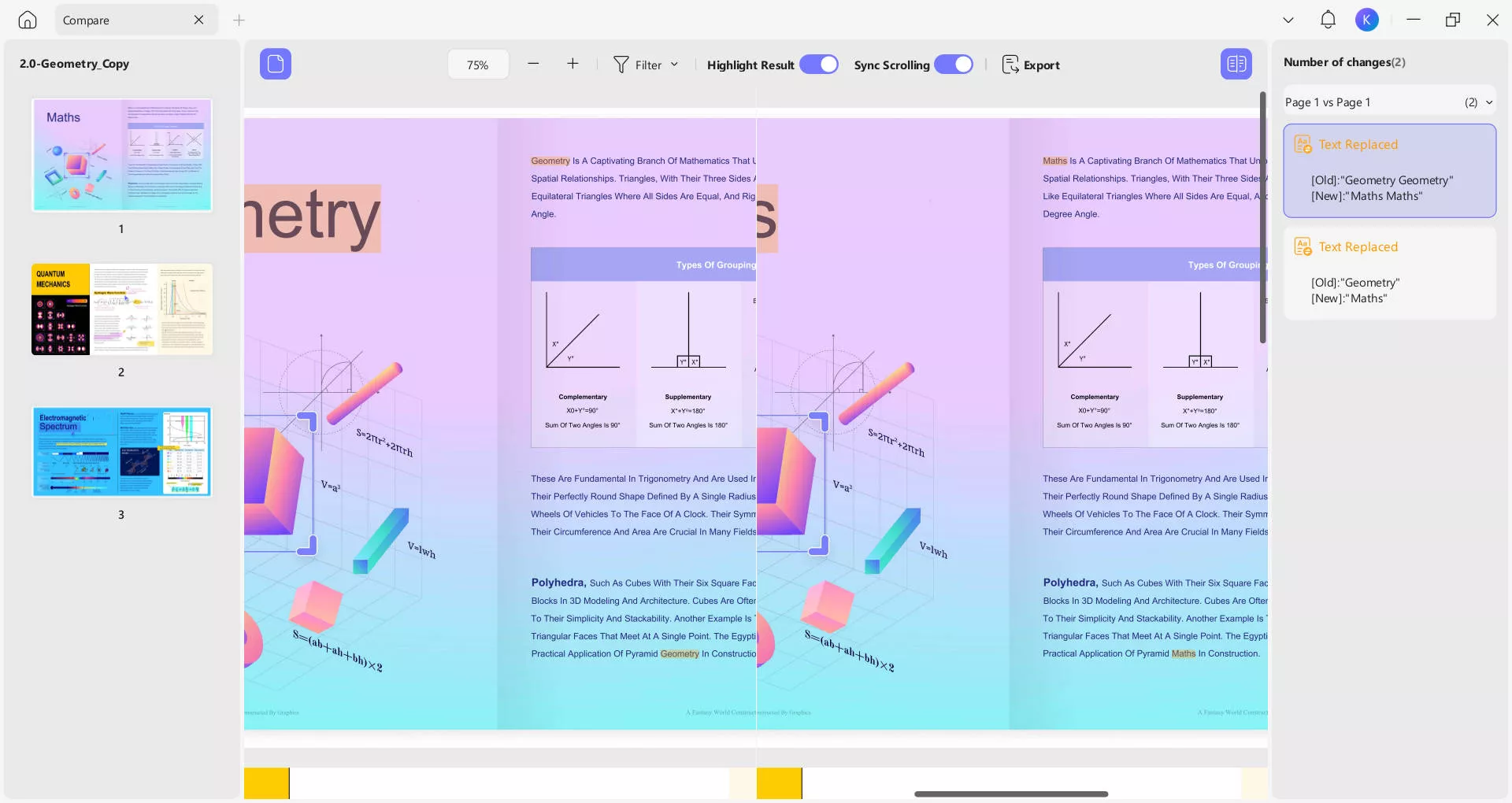
पीडीएफ दस्तावेजों की तुलना यूपीडीएफ से करना बहुत व्यावहारिक और सुविधाजनक हो जाता है। इसी तरह, यह कई अन्य सुविधाएँ प्रदान करता है, जैसे ओसीआर, क्लाउड, एआई, आदि। आप इस लैपटॉप को पढ़कर इसकी विशेषताओं के बारे में अधिक जान सकते हैंमीडिया समीक्षा लेख या अपने डिवाइस पर यूपीडीएफ डाउनलोड करके। इसकी प्रीमियम सुविधाओं को अनलॉक करने और बेहतर अनुभव का आनंद लेने के लिए UPDF Pro खरीदें।
Windows • macOS • iOS • Android 100% सुरक्षित
अंतिम टिप्पणी
दो दस्तावेज़ों की मैन्युअल रूप से तुलना करना बहुत थका देने वाला हो सकता है, खासकर जब दस्तावेज़ लंबे और जटिल हों। जबकि कई उपकरण आपको अपने दस्तावेज़ों की तुलना करने की अनुमति देते हैं, फिर भी उनमें बहुत सारी मैन्युअल सुविधाएँ शामिल हैं। दो दस्तावेज़ों की तुलना करने के लिए AI का उपयोग करने से पूरा अनुभव बदल सकता है।
चाहे आप तुलना के लिए ChatGPT, Idox, या Copyleaks AI चुनें, कृत्रिम बुद्धिमत्ता की भागीदारी आपको परिवर्तनों का पता लगाने में महत्वपूर्ण रूप से सहायता करती है। इसके बावजूद, UPDF दो दस्तावेज़ों की तुलना करने का सबसे अच्छा तरीका प्रदान करता है। इसका उपयोगकर्ता-अनुकूल इंटरफ़ेस और शक्तिशाली पहचान सुविधाएँ अंतर बनाती हैं। आज ही अपने डिवाइस पर यूपीडीएफ डाउनलोड करें और अपने दस्तावेज़ों की तुलना करना शुरू करें।
 UPDF
UPDF
 Windows के लिए UPDF
Windows के लिए UPDF Mac के लिए UPDF
Mac के लिए UPDF iPhone/iPad के लिए UPDF
iPhone/iPad के लिए UPDF Android के लिए UPDF
Android के लिए UPDF UPDF AI Online
UPDF AI Online UPDF साइन
UPDF साइन PDF संपादित करें
PDF संपादित करें PDF पर टिप्पणी करें
PDF पर टिप्पणी करें PDF बनाएं
PDF बनाएं PDF फ़ॉर्म
PDF फ़ॉर्म लिंक संपादित करें
लिंक संपादित करें PDF रूपांतरित करें
PDF रूपांतरित करें OCR
OCR PDF से Word
PDF से Word PDF से छवि
PDF से छवि PDF से Excel
PDF से Excel PDF व्यवस्थित करें
PDF व्यवस्थित करें PDF मर्ज करें
PDF मर्ज करें PDF विभाजित करें
PDF विभाजित करें PDF क्रॉप करें
PDF क्रॉप करें PDF घुमाएँ
PDF घुमाएँ PDF सुरक्षित करें
PDF सुरक्षित करें PDF पर हस्ताक्षर करें
PDF पर हस्ताक्षर करें PDF संशोधित करें
PDF संशोधित करें PDF स्वच्छ करें
PDF स्वच्छ करें सुरक्षा हटाएँ
सुरक्षा हटाएँ PDF पढ़ें
PDF पढ़ें UPDF क्लाउड
UPDF क्लाउड PDF संपीड़ित करें
PDF संपीड़ित करें PDF प्रिंट करें
PDF प्रिंट करें बैच प्रोसेस
बैच प्रोसेस UPDF AI के बारे में
UPDF AI के बारे में UPDF AI समाधान
UPDF AI समाधान एआई उपयोगकर्ता मार्गदर्शिका
एआई उपयोगकर्ता मार्गदर्शिका UPDF से जुड़े प्रश्न
UPDF से जुड़े प्रश्न PDF का संक्षेपण करें
PDF का संक्षेपण करें PDF का अनुवाद करें
PDF का अनुवाद करें PDF के साथ चैट करें
PDF के साथ चैट करें AI के साथ चैट करें
AI के साथ चैट करें छवि के साथ चैट करें
छवि के साथ चैट करें PDF को माइंड मैप में बदलें
PDF को माइंड मैप में बदलें PDF की व्याख्या करें
PDF की व्याख्या करें विद्वान अनुसंधान
विद्वान अनुसंधान पेपर सर्च
पेपर सर्च AI प्रूफरीडर
AI प्रूफरीडर AI राइटर
AI राइटर AI होमवर्क हेल्पर
AI होमवर्क हेल्पर AI क्विज़ जेनरेटर
AI क्विज़ जेनरेटर AI मैथ सॉल्वर
AI मैथ सॉल्वर PDF से Word
PDF से Word PDF से Excel
PDF से Excel PDF से PowerPoint
PDF से PowerPoint उपयोगकर्ता गाइड
उपयोगकर्ता गाइड UPDF ट्रिक्स
UPDF ट्रिक्स अक्सर पूछे जाने वाले प्रश्न
अक्सर पूछे जाने वाले प्रश्न UPDF समीक्षाएं
UPDF समीक्षाएं डाउनलोड केंद्र
डाउनलोड केंद्र ब्लॉग
ब्लॉग न्यूजरूम
न्यूजरूम तकनीकी विनिर्देश
तकनीकी विनिर्देश अपडेट्स
अपडेट्स UPDF बनाम Adobe Acrobat
UPDF बनाम Adobe Acrobat UPDF बनाम Foxit
UPDF बनाम Foxit UPDF बनाम PDF Expert
UPDF बनाम PDF Expert

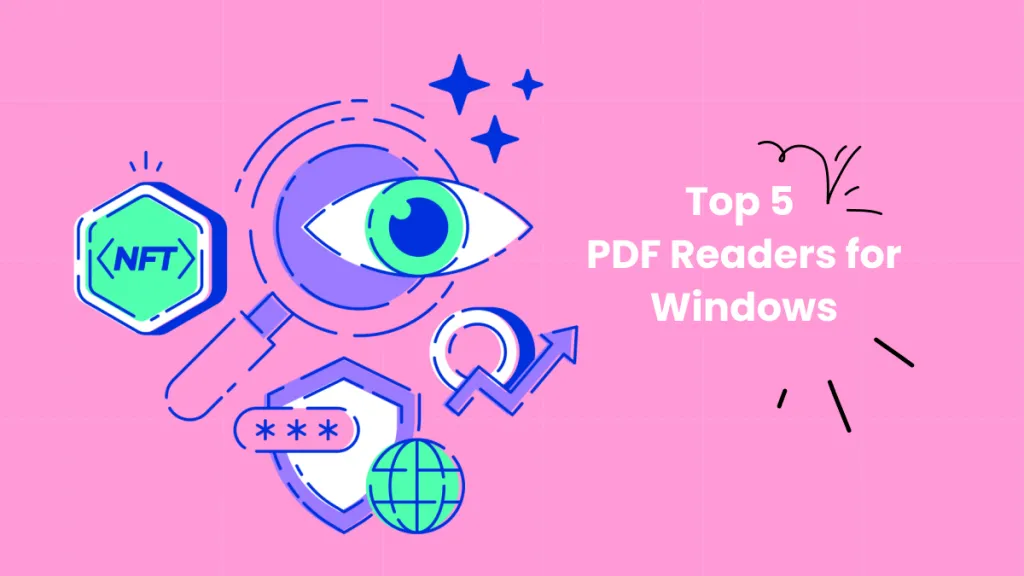



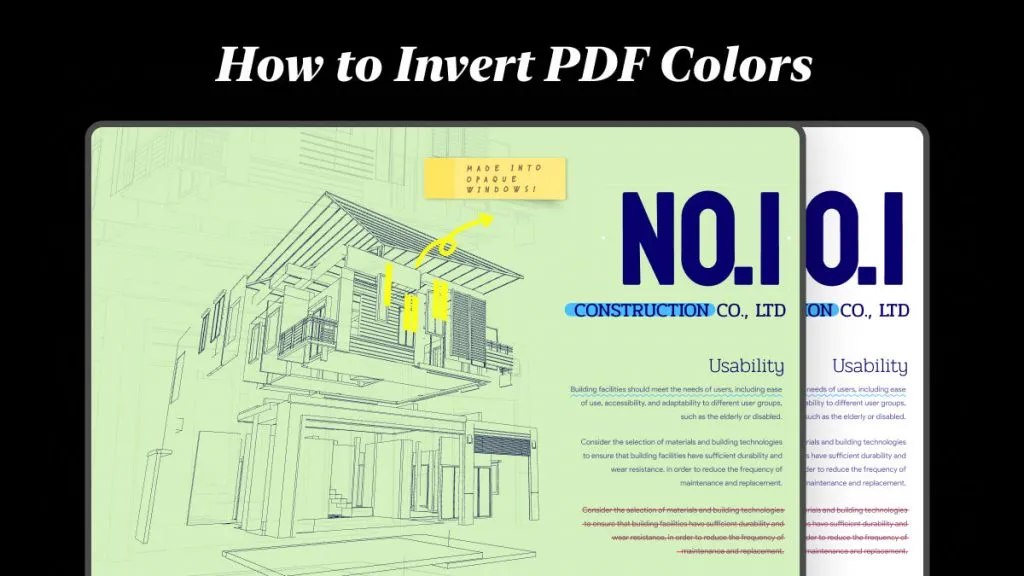



 Lizzy Lozano
Lizzy Lozano 